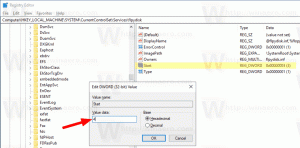Jak zakázat otáčení obrazovky v systému Windows 10
Moderní tablety a konvertibilní zařízení podporují otáčení obrazovky díky vestavěným hardwarovým senzorům. Když zařízení otočíte, jeho plocha se může změnit na orientaci na výšku nebo na šířku. To je velmi užitečné, protože svůj software vždy uvidíte ze správného úhlu. Existuje způsob, jak zablokovat otáčení, takže displej zůstane v orientaci na výšku nebo na šířku bez ohledu na polohu vašeho zařízení.
reklama
Funkce automatického otáčení obrazovky je velmi užitečná. Existuje však řada situací, kdy to může být nepříjemné. Nejlepším příkladem je, když ležíte v posteli s tabletem a něco si čtete. Jakmile trochu změníte úhel obrazovky, zařízení náhle změní orientaci obrazovky. To je velmi znepokojivé. Proto možná budete chtít dočasně zamknout otáčení obrazovky.

V systému Windows 10 můžete použít metody uvedené níže.
Chcete-li zakázat otáčení obrazovky v systému Windows 10, Udělej následující.
- Otevři Centrum akcí. Můžete klepnout na jeho ikonu v systémové liště (oznamovací oblast).
- V Centru akcí klepněte na tlačítko rychlé akce „Zámek otáčení“, abyste jej aktivovali.

- Později můžete odemknout funkci otáčení obrazovky pomocí stejného tlačítka.
Tip: Pokud máte k zařízení připojenou klávesnici, můžete použít Vyhrát + A klávesové zkratky pro rychlé otevření Centra akcí.
K dispozici je také speciální klávesová zkratka pro zapnutí zámku otáčení. Stačí stisknout Vyhrát + Ó.
Alternativních metod je celá řada.
Zakažte otáčení obrazovky v nastavení Windows 10
- Otevři aplikace Nastavení.
- Přejděte na Systém -> Zobrazení.
- Vpravo zapněte možnost Zámek otáčení.

- Funkce otáčení obrazovky je nyní zakázána.
Nakonec, pokud je to nutné, můžete použít vyladění registru. Zde je návod.
Zakažte otáčení obrazovky pomocí vylepšení registru
Poznámka: Musíte být přihlášeni pomocí administrativní účet pokračovat.
- Otevři Aplikace Editor registru.
- Přejděte na následující klíč registru.
HKEY_LOCAL_MACHINE\SOFTWARE\Microsoft\Windows\CurrentVersion\AutoRotation
Podívejte se, jak přejít na klíč registru jedním kliknutím.
- Vpravo vytvořte novou 32bitovou hodnotu DWORD Umožnit.
Poznámka: I když jste běžící na 64bitovém systému Windows stále musíte vytvořit 32bitovou hodnotu DWORD.
Chcete-li funkci aktivovat, nastavte její hodnotu na 1. Hodnota 0 jej zakáže. - Aby se změny provedené úpravou registru projevily, musíte to udělat odhlásit se a znovu se přihlaste ke svému uživatelskému účtu.
Chcete-li ušetřit čas, můžete si stáhnout následující soubory registru:
Stáhněte si soubory registru
A je to!